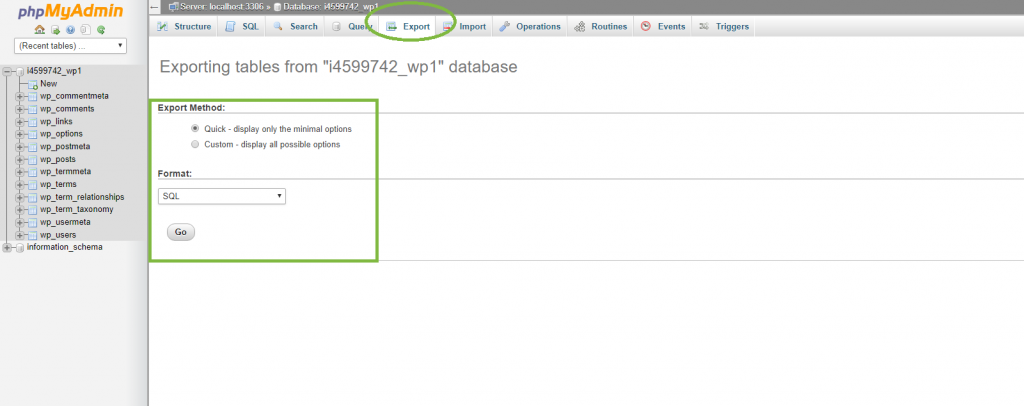1-phpMyAdmin
Veuillez vous connecter sur « phpMyAdmin ».
Dans le cPanel, trouvez la section nommée « Base de données » ou « Databases » et cliquez sur l’icône nommée « phpMyAdmin ».
2-Sélection de la base de données
Vous vous trouvez maintenant dans l’outil phpMyAdmin, dans le volet de gauche, cliquer sur votre base de données afin de la mettre en sélection:

Le système peut prendre quelques instants pour charger la base de données:

3-Exportation
Une fois que la base de données est sélectionnée, les tables s’afficheront. Sélectionnez l’onglet « Export » afin de configurer et effectuer la sauvegarde. Les paramètres par défaut conviennent, vous pouvez donc cliquer sur le bouton « GO » et le système lancera le téléchargement.